Tüm Google Hesabı Verilerinizi Nasıl İndirirsiniz?
Tüm Google Hesabı verilerinizi indirmek istiyorsanız, Google Paket Servisi adlı bir Google hizmetini kullanabilirsiniz. Bu makalede, Google'ın sizin hakkınızda neler bildiğini ve Google Paket Servisi'ni kullanarak her şeyi nasıl indirebileceğinizi görelim. (If you want to download all of your Google Account data then you can use a Google service called Google Takeout. Let’s see in this article what Google knows about you and how you can download everything using Google Takeout. )
Google bir arama motoru olarak başladı ve şimdi neredeyse tüm günlük yaşam ihtiyaçlarımızı ve isteklerimizi elde etti. İnternette gezinmeden akıllı telefon işletim sistemine ve en popüler Gmail ve Google Drive'dan (Google Drive)Google Asistan'a(Google Assistant) kadar her yerde bulunur. Google , insan hayatını on yıl öncesine göre daha rahat hale getirdi.
İnternette gezinmek, e-posta kullanmak, medya dosyalarını veya belge taramalarını depolamak, ödeme yapmak ve daha pek çok şey yapmak istediğimizde hepimiz Google'a yöneliriz. (Google)Google , teknolojik ve yazılım pazarının hakimi olarak ortaya çıkmıştır. Google şüphesiz insanların güvenini kazanmıştır; Google veritabanında depolanan her kullanıcının verilerine sahiptir .

Tüm (Download All)Google Hesabı Verilerinizi(Your Google Account Data) Nasıl İndirirsiniz ?
Google sizin hakkınızda ne biliyor?(What does Google know about you?)
Sizi bir kullanıcı olarak kabul eden Google , adınızı, iletişim numaranızı, cinsiyetinizi, doğum tarihinizi, iş bilgilerinizi, eğitiminizi, mevcut ve geçmiş konumlarınızı, arama geçmişinizi, kullandığınız uygulamaları, sosyal medya etkileşimlerinizi, kullandığınız ve istediğiniz ürünleri bilir, hatta banka hesap bilgileriniz ve ne olursa olsun. Kısacası, – Google Her Şeyi bilir!
Google hizmetleriyle bir şekilde etkileşim kurarsanız ve verileriniz bir Google sunucusunda depolanırsa, depolanan tüm verilerinizi indirme seçeneğiniz vardır. Peki neden tüm Google verilerinizi indirmek isteyesiniz? Verilerinize istediğiniz zaman erişebiliyorsanız buna ne gerek var?
Pekala, gelecekte Google hizmetlerini kullanmayı bırakmaya veya Google hesabınızı Chrome'dan( delete your Google account from Chrome) veya tamamen silmeye karar verirseniz, verilerinizin bir kopyasını indirebilirsiniz. Tüm verilerinizi indirmek, tüm Google'ın(Google) sizin hakkınızda ne bildiğini bilmeniz için bir hatırlatma işlevi de görebilir. Ayrıca verilerinizin yedeği olarak da işlev görebilir. Cep telefonunuzda veya bilgisayarınızda saklayabilirsiniz. Yedeklemenizden asla %100 emin olamazsınız, bu nedenle birkaç tane daha olması her zaman daha iyidir.
Google Verilerinizi Google Paket Servisi ile Nasıl İndirirsiniz?(How to Download Your Google Data with Google Takeout)
Artık Google'ın ne bildiğinden ve (Google)Google verilerinizi neden indirmeniz gerekebileceğinden bahsettiğimize göre , şimdi verilerinizi nasıl indirebileceğinizden bahsedelim. Google bunun için bir hizmet sunuyor – Google Paket Servisi(Google Takeout) . Bu, verilerinizin bir kısmını veya tamamını Google'dan(Google) indirmenize olanak tanır .
Verilerinizi indirmek için Google Paket Servisi'ni(Google Takeout) nasıl kullanabileceğinizi görelim :
1. Öncelikle (First)Google Takeout'a(Google Takeout) gidin ve Google hesabınıza giriş yapın. Bağlantıyı da ziyaret edebilirsiniz(You can also visit the link) .
2. Şimdi, verilerinizin indirilmesini istediğiniz yerden Google ürünlerini(Google products) seçmeniz gerekiyor . Hepsini seçmenizi tavsiye ederiz.

3. İhtiyacınıza uygun ürünleri seçtikten sonra Sonraki Adım(Next Step ) butonuna tıklayın.
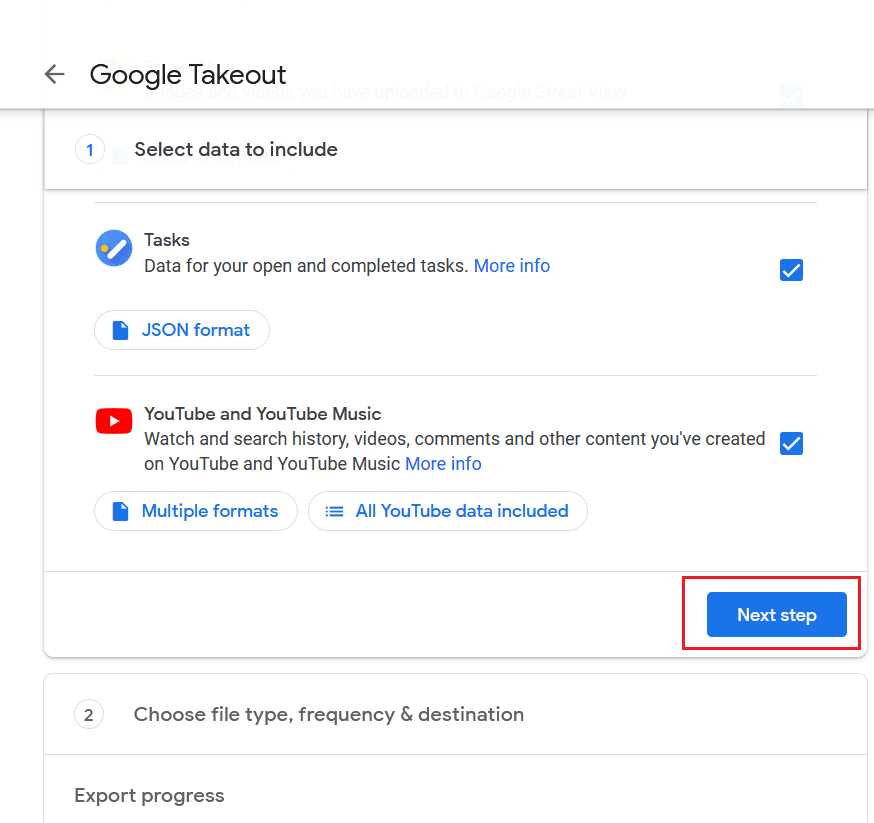
4. Bundan sonra, dosya biçimini, arşiv boyutunu, yedekleme sıklığını ve teslim yöntemini içeren indirmenizin biçimini özelleştirmeniz gerekir. ZIP biçimini(ZIP format) ve maksimum boyutu seçmenizi öneririz . Maksimum boyutun seçilmesi, herhangi bir veri bölünmesi olasılığını önleyecektir. Daha eski bir bilgisayar kullanıyorsanız, 2 GB veya altındaki özelliklerle gidebilirsiniz.
5. Şimdi, indirmeniz için teslimat yöntemini ve sıklığını seçmeniz(choose the delivery method and frequency for your download) istenecektir . E-posta yoluyla bir bağlantı seçebilir veya Google Drive , OneDrive veya Dropbox üzerinden bir arşiv seçebilirsiniz . İndirme bağlantısını e-posta ile ( download link via email, ) gönder'i seçtiğinizde , veriler indirilmeye hazır olduğunda posta kutunuza bir bağlantı gelir.
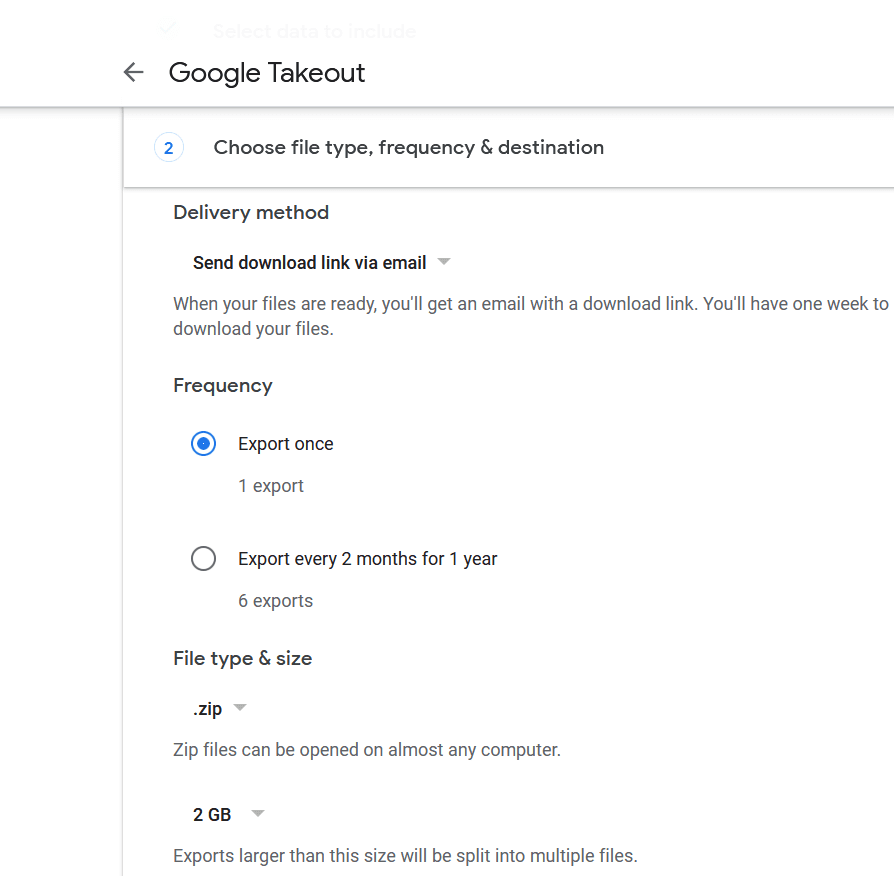
6. Frekansa gelince, onu seçebilir veya görmezden gelebilirsiniz. Sıklık bölümü size yedeklemeyi otomatikleştirme seçeneği sunar. Yılda bir veya daha sık, yani yılda altı ithalat olmasını seçebilirsiniz.(You can choose it to be once a year or more frequent, i.e., six imports per year.)
7. Teslimat yöntemini seçtikten sonra ' Arşiv Oluştur(Create Archive) ' butonuna tıklayın. Bu, önceki adımlardaki girdilerinize dayalı olarak veri indirme işlemini başlatacaktır. Biçim ve boyut seçimlerinizden emin değilseniz, her zaman varsayılan ayarlarla gidebilirsiniz.(default settings.)

Artık Google , Google'a(Google) verdiğiniz tüm verileri toplayacaktır . Tek(All) yapmanız gereken indirme bağlantısının e-postanıza gönderilmesini beklemek. Bundan sonra e-postanızdaki bağlantıyı takip ederek zip dosyasını indirebilirsiniz. İndirme hızı, internet hızınıza ve indirdiğiniz veri miktarına bağlı olacaktır. Dakikalar, saatler ve günler de sürebilir. Bekleyen indirmeleri Paket Servisi Aracının (Takeout Tool)Arşivleri (Archives)Yönet(Manage) bölümünde de izleyebilirsiniz .
Google Verilerini İndirmenin Diğer Yöntemleri(Other Methods to Download Google Data)
Artık hepimiz biliyoruz ki bir varış noktasına giden her zaman birden fazla yol vardır. Bu nedenle(Hence) , Google verileriniz (Google)Google Paket Servisi'ni(Google Takeout) kullanmaktan başka yöntemlerle indirilebilir . Verilerinizi Google(Google) üzerinden indirmek için bir yöntem daha ile başlayalım .
Google paket servisi şüphesiz en iyi yöntemdir, ancak verileri farklı bölümlere ayırmak ve arşiv indirme süresini azaltmak istiyorsanız, diğer bireysel yöntemleri tercih edebilirsiniz.
Örneğin – Google takviminde , kullanıcının tüm (Google calendar)Takvim(Calendar) etkinliklerinin bir yedeğini oluşturmasına olanak tanıyan bir Dışa Aktarma sayfası vardır. (Export page)Kullanıcılar iCal formatında bir yedek oluşturabilir ve bunu başka bir yerde saklayabilir.
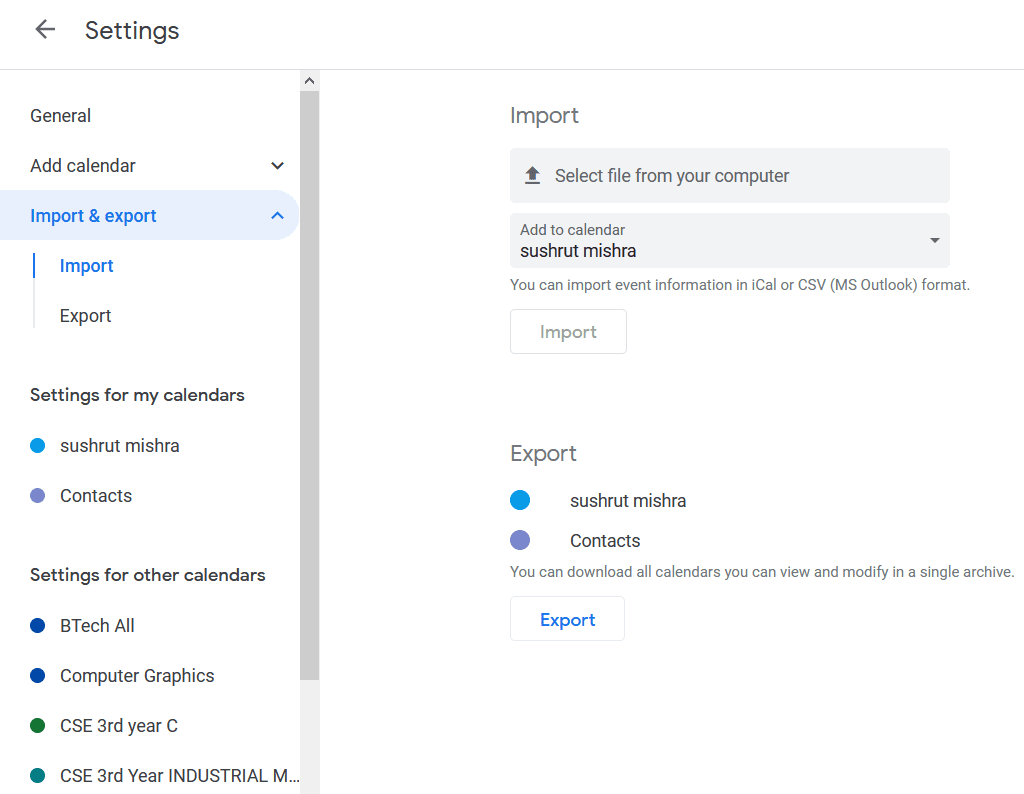
Benzer şekilde, Google Fotoğraflar(Google Photos) için bir klasör veya albüm içindeki medya dosyalarını tek tıklamayla indirebilirsiniz. Bir albüm seçebilir ve üst menü çubuğundaki indirme düğmesine tıklayabilirsiniz. Google, tüm medya dosyalarını bir ZIP dosyasına yerleştirir(Google will encapsulate all the media files into a ZIP file) . ZIP dosyası , albüm adıyla aynı şekilde adlandırılacaktır.

Gmail hesabınızdaki e-postalara gelince, Thunderbird e-posta istemcisini kullanarak tüm postalarınızı çevrimdışına alabilirsiniz . Yalnızca Gmail oturum açma kimlik bilgilerinizi kullanmanız ve bir e-posta istemcisi kurmanız gerekir. Şimdi, postalar cihazınıza indirildiğinde, tek yapmanız gereken bir posta yığınına sağ tıklayıp ' Farklı Kaydet…(Save As…) ' seçeneğine tıklamak.
Google Kişiler, kaydettiğiniz tüm telefon numaralarını, sosyal kimlikleri ve e-postaları saklar. (Google Contacts keeps all the phone numbers, social IDs, and emails that you have saved.)Bu, herhangi bir cihazdaki tüm kişilere erişmenizi sağlar; Google hesabınıza giriş yapmanız yeterlidir ve her şeye erişebilirsiniz. Google kişileriniz için harici bir yedek oluşturmak için :
1. Her şeyden önce, Google Kişiler(Google Contacts) sayfasına gidin ve Diğer'e tıklayın ve(More ) Dışa Aktar'ı seçin . ( Export. )
2. Burada dışa aktarma için formatı seçebilirsiniz. Google CSV , Outlook CSV ve vCard arasından seçim yapabilirsiniz .

3. Son olarak, Dışa Aktar(Export) düğmesine tıklayın, kişileriniz belirttiğiniz biçimde indirmeye başlayacaktır.
Dosyaları Google Drive'dan(Google Drive) da kolayca indirebilirsiniz . İşlem, resimleri Google Fotoğraflar'dan(Google Photos) nasıl indirdiğinize biraz benzer . Google Drive'a (Google Drive)gidin(Navigate) , ardından indirmek istediğiniz dosya veya klasörlere sağ tıklayın( right-click on the files or folders) ve içerik menüsünden İndir'i seçin.(Download)

Benzer şekilde, her Google hizmeti veya ürünü için harici bir yedek oluşturabilir veya tüm ürün verilerini bir kerede indirmek için Google Paket Servisi'ni kullanabilirsiniz. (Google Takeout)Bazı veya tüm ürünleri tek seferde seçebileceğiniz ve tüm verilerinizi yalnızca birkaç adımda indirebileceğiniz için Paket Servisi'ni(Takeout) kullanmanızı öneririz . Tek dezavantajı, zaman almasıdır. Yedekleme boyutu ne kadar büyük olursa, o kadar uzun sürer.
Tavsiye edilen:(Recommended:)
- Birden Çok Google Drive ve Google Fotoğraflar Hesaplarını Birleştirin(Merge Multiple Google Drive & Google Photos Accounts)
- Android 10'da Bölünmüş Ekran Çoklu Görev Nasıl Etkinleştirilir(How to Enable Split-Screen Multitasking on Android 10)
- Windows 10 Kurulumu Nasıl Kaydırılır(How to Slipstream Windows 10 Installation)
Bu makalenin yardımcı olduğunu ve tüm Google Hesabı Verilerinizi indirebildiğinizi umuyoruz. (download all of your Google Account Data. )Herhangi bir sorunla karşılaşırsanız veya Google verilerini indirmenin başka bir yolunu bulursanız, yorum bölümünde bize bildirin.
Related posts
Google Account Android Device'inizden nasıl kaldırılır
Kaydet Internet Data için Waze & Google Maps Offline nasıl kullanılır
Gmail or Google Account Automatically (resimlerle)
Google Account yılında Adınız, Phone Number ve Diğer Info değiştirme
Nasıl Android Phone üzerinde Your Google Account arasında uzaktan Sign Out için
User Account Control içinde Windows Systems etkinleştirme
Google Calendar Working değil mi? 9 Ways düzeltmek için
Nasıl devre dışı bırakmak için veya Sizin Instagram Account Sil (2021)
Google Docs'te Strikethrough Text'ü Nasıl Yapılır
Otomatik olarak Log te User Account içinde Windows 10
Fix Google Maps Android'de konuşmuyor
Link Microsoft Account için Windows 10 Digital License
User Account Control (UAC) Windows 10'te devre dışı bırakın
Block and Unblock Google Chrome'de Website Nasıl Yapılır
Windows 10'de yerleşik Administrator Account'yi etkinleştirin veya devre dışı bırakın
Nasıl Fix Google Drive Access Denied Error
Step-by-Step Guide Your Amazon Account'yi silmek için
Android Telefonda Google Hesap Doğrulaması Nasıl Atlanır?
SafeSearch Google'de nasıl kapatılır?
Bir Gmail Account'dan diğerine kolayca Move Emails
